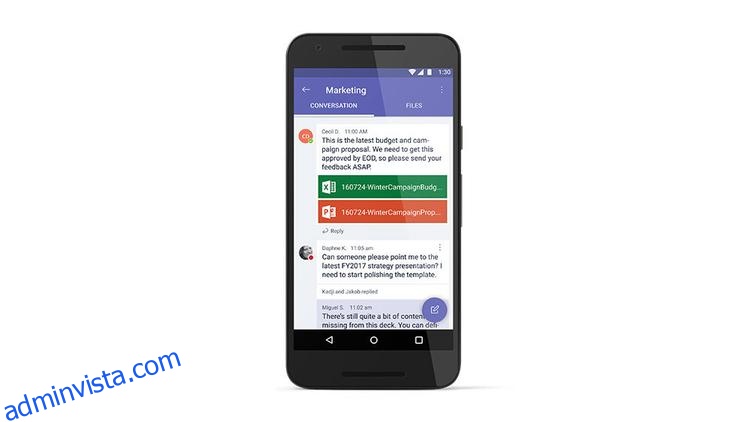Microsoft Teams är det nya barnet på blocket för chattbaserad arbetsyta. Det nya verktyget i Office 365 Business and Enterprise låter användare chatta, dela filer och samarbeta tillsammans på ett skickligt sätt. Så här använder du Microsoft Teams.
Innehållsförteckning
Hur man använder Microsoft Teams: Hur man skaffar Microsoft Teams
Först och främst måste du aktivera Microsoft Teams. Inom Office 365-portalen, gå till administratörscentret och leta sedan efter Inställningar på vänster sida, gå sedan till Tjänster och tillägg > Microsoft Teams, växla sedan alternativet – se Microsofts video för en detaljerad förklaring.
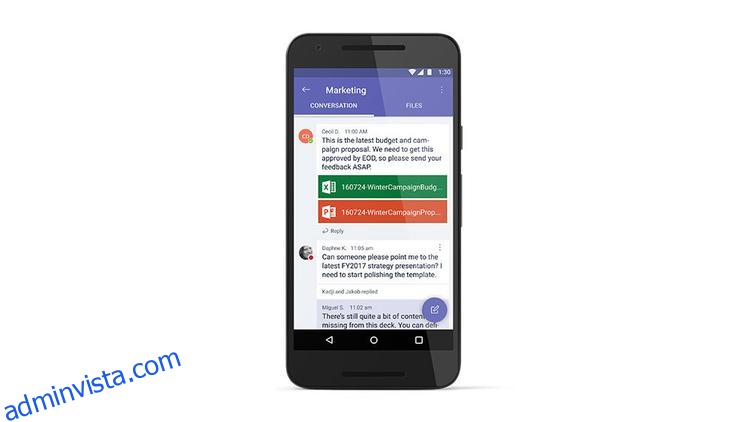
Du kan använda Microsoft Teams på Windows, Mac, iOS, Android och Windows Phone.
Viktig anmärkning: Alla som vill använda verktyget måste också ha en av dessa utgåvor av Office 365 – eftersom icke-företagare inte kan använda Microsoft Teams. Därför, om du har en användare med Office 365 Home, Personal eller Student du kommer inte att kunna arbeta med dem i Teams (såvida de inte uppgraderar förstås).
Hur man använder Microsoft Teams: Hur man skapar ett team i Microsoft Teams
Microsoft har gjort det enkelt att skapa ett team – du kan göra det i några enkla steg: Klicka på fliken Teams till vänster och klicka på ”Skapa ett team”.
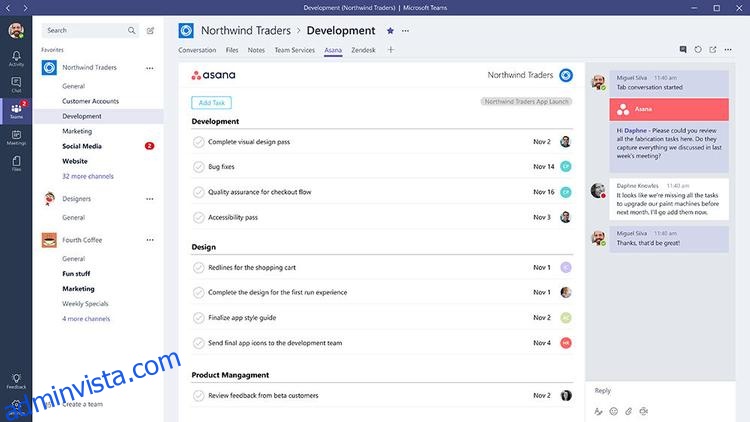
Härifrån kommer du att presenteras med alternativ om vem du ska bjuda in till laget och en mängd alternativ att välja mellan för att anpassa laget. När de har skapats kommer medlemmar som bjudits in att få en inbjudan att gå med i laget. Om det är första gången du använder verktyget kommer du att bli ombedd att skapa ett team för ditt företag. Se även: Så här får du Word gratis på Windows 10
Hur man använder Microsoft Teams: Hur man hanterar medlemmar i ett team i Microsoft Teams
När du har fått ett team kan du trycka på de tre prickarna vid lagets namn och du kommer att presenteras med flera alternativ, några av dem är kopplade till medlem- och teamledning.
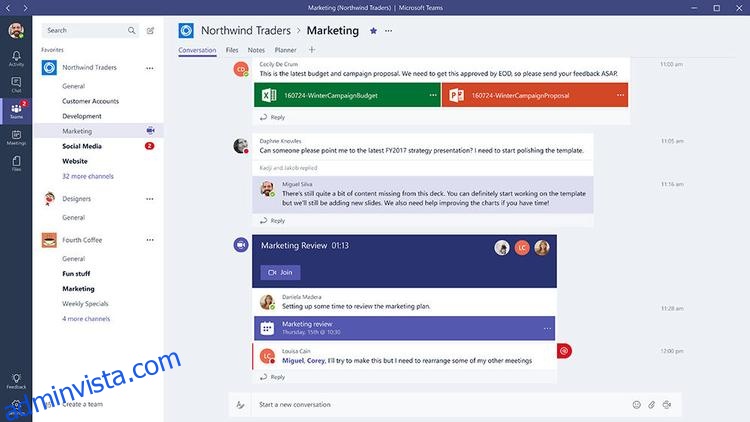
Du kan lägga till medlemmar genom att välja alternativet och ange din kollegas e-postadress. För att lämna ett team kan du välja alternativet och du kommer att bli ombedd att bekräfta din borttagning från ett team. Om du har tillräckliga administratörsbefogenheter kan du redigera ett team – inklusive dess medlemmar. Äntligen kan du ta bort teamet – men var försiktig om du tar bort, det kommer att radera det för alla i det också – bara ägare till ett team kan göra detta.
Hur man använder Microsoft Teams: Hur man lägger till kanaler och kopplingar i Microsoft Teams
Om du har tillräckliga administratörsrättigheter kan du lägga till en kanal. Genom att göra det kommer ditt team att presenteras med en ny kanal/alternativ att chatta – du kan byta namn på kanalen och lägga till anslutningar till den.

Anslutningar låter dig integrera olika appar med Microsoft Teams – med Twitter, RSS, JIRA och Google Analytics för att bara nämna några av över 150 partners tillgängliga för dig.
Genom att använda dessa kontakter kan ditt team använda dessa plugins för att komma åt data eller ansluta till andra teammedlemmar på ett bättre sätt.
Så här använder du Microsoft Teams: Så här visar du din aktivitet och dina meddelanden i Microsoft Teams
Du kan se din aktivitet och dina aviseringar via fliken Aktivitet – klicka bara på fliken Aktivitet till vänster för att få en lista med aviseringar där du kan se personer som har nämnt dig.
Genom att klicka på aviseringarna eller till och med de senaste konversationerna kommer du direkt till tråden där den relevanta konversationen har ägt rum. Se även: Bästa gratis e-postprogramvara
Så här använder du Microsoft Teams: Hur du kommer åt och redigerar dina filer på Microsoft Teams
Genom att klicka på fliken Filer till vänster hittar du alla filer som har delats med dig – via den här fliken kan du direkt se och redigera filerna.
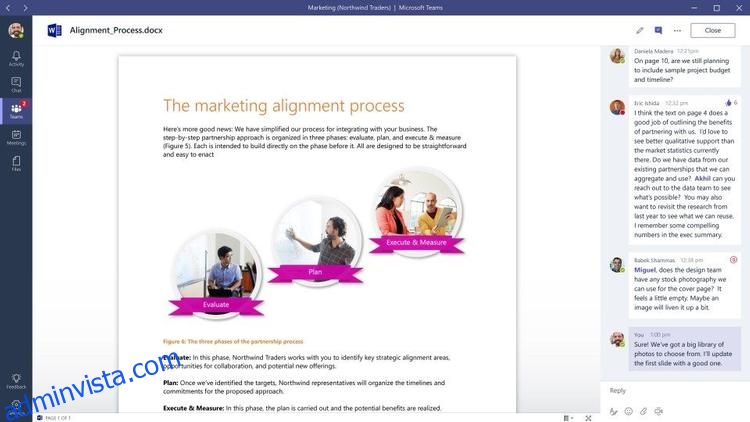
Om du väljer att redigera dina filer kommer du att kunna göra det i realtid med flera olika medarbetare som redigerar filen du är i – detta görs genom integrationen av Office 365.
Hur man använder Microsoft Teams: Hur man T-Bot i Microsoft Teams
T-Bot är en Microsoft-bot designad för att svara på frågor du kan ha om Microsoft Teams. För att hitta T-Bot gå in i Chats på vänster sida av Teams och avfyra dina frågor. Du kommer att presenteras med naturliga språksvar, men det tar tid för det att lära sig dina tendenser.